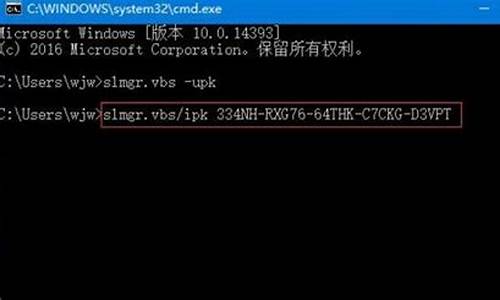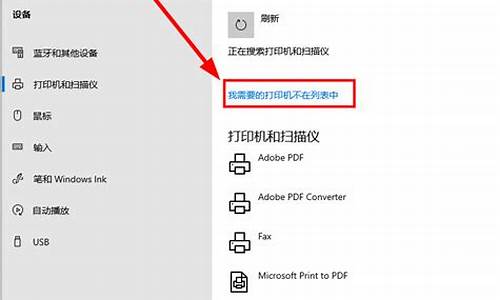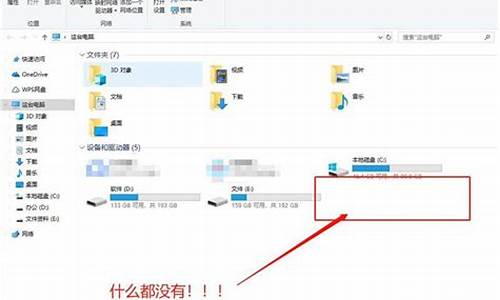u盘做系统怎么进pe系统教程_u盘做系统怎么进pe系统
1.如何进pe系统|用pe进系统怎么操作

1.在制作系统盘时首先要将安装文件制作成ISO格式的文件才能刻录到U盘中,将准备制作系统盘的U盘(4G以上的U盘)插入电脑USB插孔中,在ultraiso软件左下方找到要制作系统盘的系统并添加到上边的框框中准备制作ISO文件。
2.点击左上方的保存按钮,在弹出的“ISO文件另存”框框中,在左边选择保存的位置在文件名右边的框框里输入系统的名称(切记.iso后缀要保留),保存类型为默认,如果不是则选择标准ISO文件选项,制作过程中耐心等待一定时间。
3.制作ISO文件之后,找到制作好的ISO文件右击点击“用ultraiso打开”打开之后然点击启动然后再点击“写入硬盘映像..."。
4.在弹出的写入硬盘映像框框中可以看到刚刚插入的U盘已经准备好了,在写入前首先点击格式化再点击写入。
5.格式化U盘之后点击写入,这时就可以看到正在制作系统盘了,制作过程中需要些时间,请耐心等待。
6.刻录成功后在进度框内会有提示,这时双击桌面上的我的电脑,在文件管理器中可以看到已经制作好的系统盘。电脑关机后将U盘插入电脑开机按电脑对应的热键就可以装系统了。
如何进pe系统|用pe进系统怎么操作
PE系统对于电脑维护人员来说是必备工具之一,那么怎么进入PE系统呢,很多用户都不清楚u盘pe系统怎么进入,下面,小编就把进入u盘pe的步骤教程带给大家。
工具/原料:
1、操作系统: windows 7 windows 10
2、品牌型号:台式/笔记本电脑
3、软件版本:小白一键重装系统 12.6.49.2290 下载地址:://.xiaobaixitong/
步骤
1、用小白一键重装系统软件制作好U盘启动盘。
2、将U盘启动盘插入电脑,开机后快速按键盘上对应品牌的快捷键进入Bios或者快速引导菜单。
3、以联想电脑为例,开机后快速按F12进入到快速引导菜单,在这里我们就可以使用方向键选择我们的U盘,按回车键确定。
4、选择后稍等一会儿我们就可以看到进入U盘PE系统菜单,在这里一般新机器推荐大家选择第二个新机型,比较旧的机器大家可以选择第一个旧机型进。
5、选择后耐心等待即可正常进入PE系统中。
以上就是进入u盘pe的步骤教程,大家学会了吗?
pe系统是一种预安装环境,操作界面就跟win系统一样,可以看成是简化版的Windows系统,pe系统广泛应用于新电脑的分区和系统重装,在这之前,需要通过U盘制作pe系统,然后让电脑进PE系统,不过有些用户不懂用pe进系统怎么操作,其实进PE系统并不难,下面小编跟大家介绍如何进pe系统的方法。
相关教程:
如何用pe装win7系统
系统崩溃进pe备份C盘桌面数据方法
加了固态硬盘进大pe怎么分区
一、准备工作
1、可用电脑一台,U盘一个
2、pe启动盘:大pe制作教程
3、pe启动盘制作工具:大U盘制作工具下载
4、关闭所有安全软件和杀毒工具
二、进pe系统步骤如下
1、下载并安装大pe启动盘制作工具,插入U盘,识别到U盘后点击一键制作USB启动盘,弹出提示框,直接点击确定;
2、等待一段时间之后,弹出这些提示框,均点击确定,pe启动盘就制作完成;
3、制作好pe启动盘之后,设置电脑从U盘启动,详细查看怎么设置开机从U盘启动,大多数电脑都支持启动热键,比如F12、F11、Esc等;
4、通过启动热键调出这个对话框,选择U盘选项,比如USBKEY,按回车键进入;
5、这时候会从pe启动盘引导启动,进入这个界面,我们选择02运行Win8PEx86精简版,如果是旧机型就选择03win03PE增强版,按回车键进入;
6、这时候就进到pe系统,pe系统下可以进行系统备份、分区、系统安装等操作。
以上就是如何进pe系统的方法,先制作好U盘pe启动盘,然后设置电脑从U盘启动,就可以进入pe系统,还不懂怎么进入pe系统的用户,可以学习下这个教程。
声明:本站所有文章资源内容,如无特殊说明或标注,均为采集网络资源。如若本站内容侵犯了原著者的合法权益,可联系本站删除。